【Simple image alt viewer】画像右クリックに代替テキストを表示するアドオン

この記事では、画像の右クリックメニューに新しく代替テキスト(ALT属性)を追加して、クリックでコピーできるFirefoxアドオン「Simple image alt viewer(シンプル・イメージ・オルト・ビューア)」について書きます。
本アドオンを導入して、ブログ記事に添付されている画像を右クリックすると、コンテキストメニュー内に画像の代替テキストが書かれた項目が表示されます。クリックすると、クリップボードにコピーしてくれます。
Firefoxブラウザで、画像のALT属性を調べたい時に、役立つかもしれません。「Image Alt QuickView」といった類似アドオンもあるので、自分の好きなのを選べばいいかなと思います。同じ右クリックに表示するアドオンですが、本記事で紹介するほうはクリックでコピーできます。
実際に使ってみた動画も貼っておきます。
提供元:BRN Systems
記事執筆時のバージョン:0.0.1(2021年2月25日)
インストール方法
Firefoxアドオンストアからダウンロードできます。
本アドオンは、Firefoxアドオンのみの提供で、Chrome拡張機能はリリースされていません。
Chrome・Vivaldi・EdgeなどのChromiumベースのブラウザをご利用の方は、代わりに「Alt & Meta viewer(オルト&メタ・ビューアー)」や「Image Alt QuickView(イメージ・オルト・クイックビュー)」などで代用できるかと思います。
![]() をクリックします。
をクリックします。
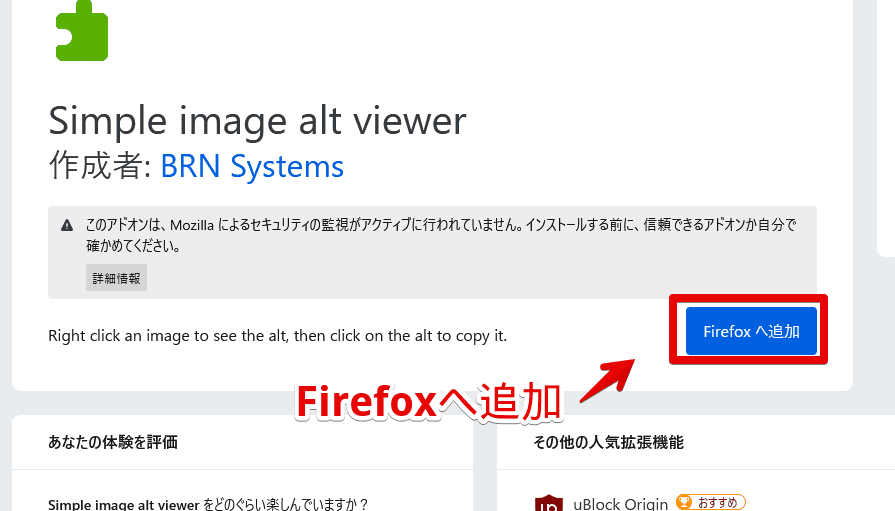
「追加」をクリックします。
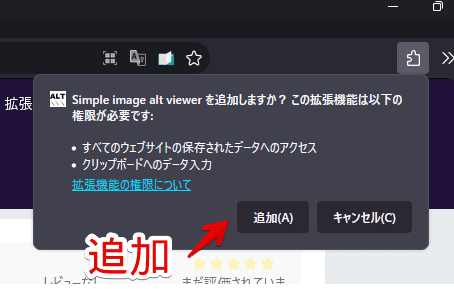
「OK」をクリックします。プライベートウィンドウでも使いたい場合は、「この拡張機能のプライベートウィンドウでの実行を許可する」にチェックを入れます。
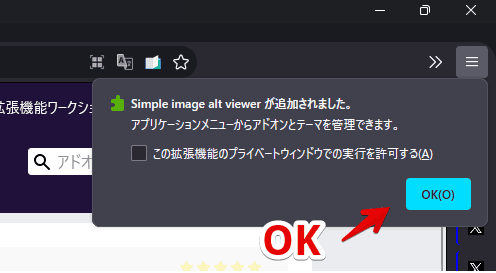
使い方
本アドオンを導入した状態で、記事に貼られている画像を右クリックします。既にサイトを開いていた場合は、一度ページをリロードする必要があります。
右クリックすると、新しく画像の代替テキスト(ALT)が表示された項目が表示されます。僕のプロフィール記事のアイキャッチ画像だと、「ナポリタン寿司のプロフィール」といった感じです。
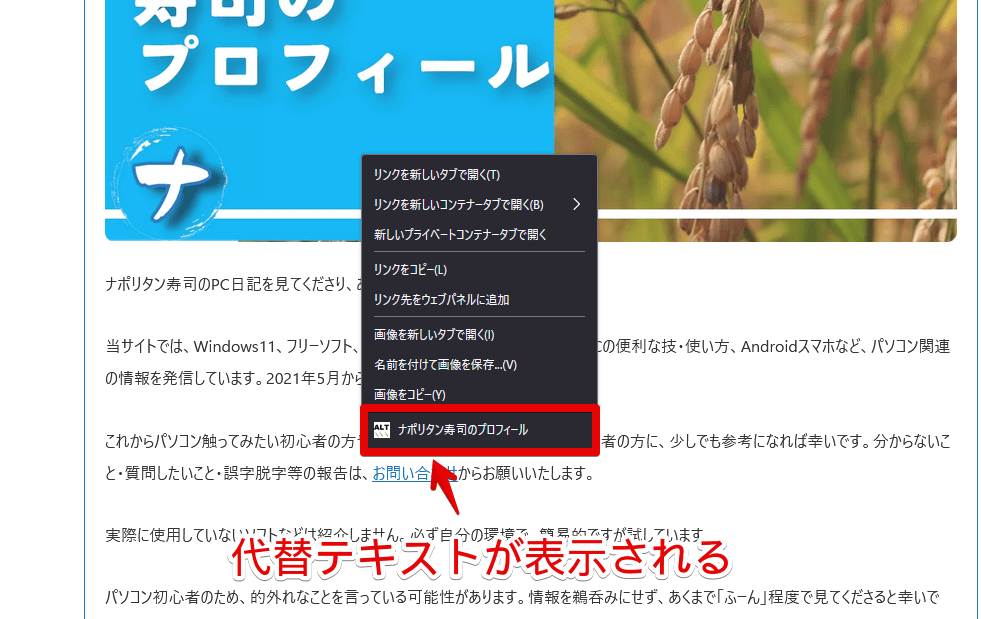
項目を左クリックすると、クリップボードにコピーしてくれます。メモ帳などの別の場所に貼り付けられます。(Ctrl+V)
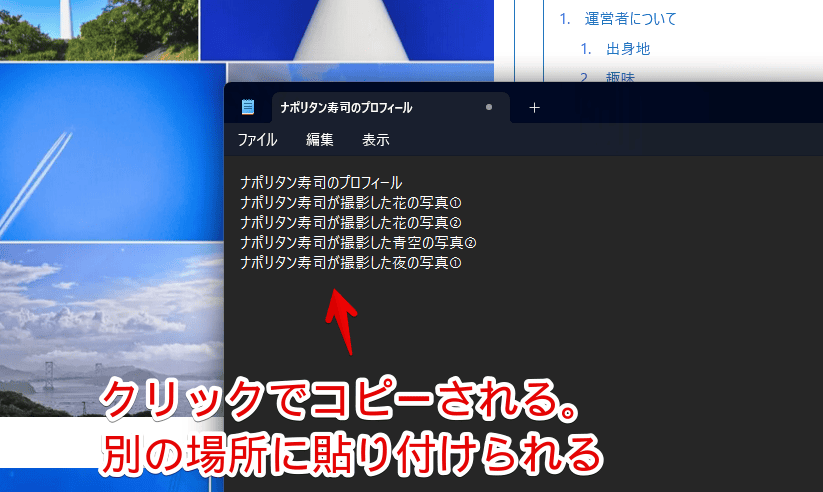
あまり深く検証していませんが、代替テキストが設定されていない画像を右クリックした場合、一つ前の代替テキストがそのまま表示される気がします。
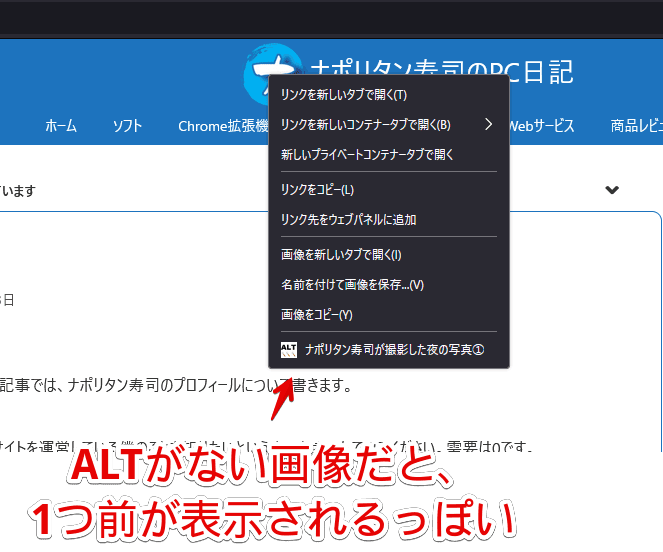
感想
以上、画像の右クリックメニューに新しく代替テキスト(ALT属性)を追加して、クリックでコピーできるFirefoxアドオン「Simple image alt viewer(シンプル・イメージ・オルト・ビューア)」についてでした。
Chrome拡張機能なら、「Alt & Meta viewer(オルト&メタ・ビューアー)」がおすすめです。一覧でチェックできます。
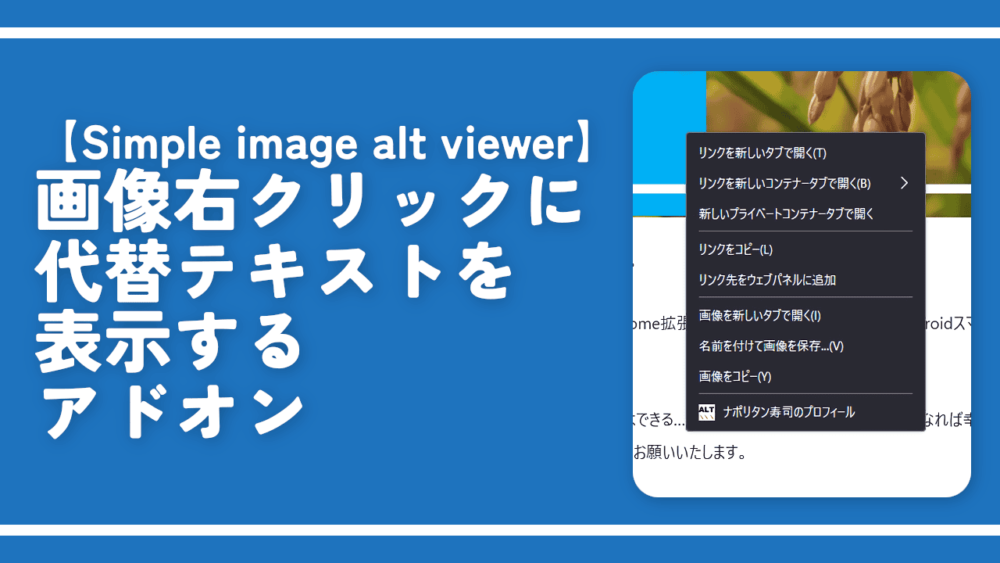
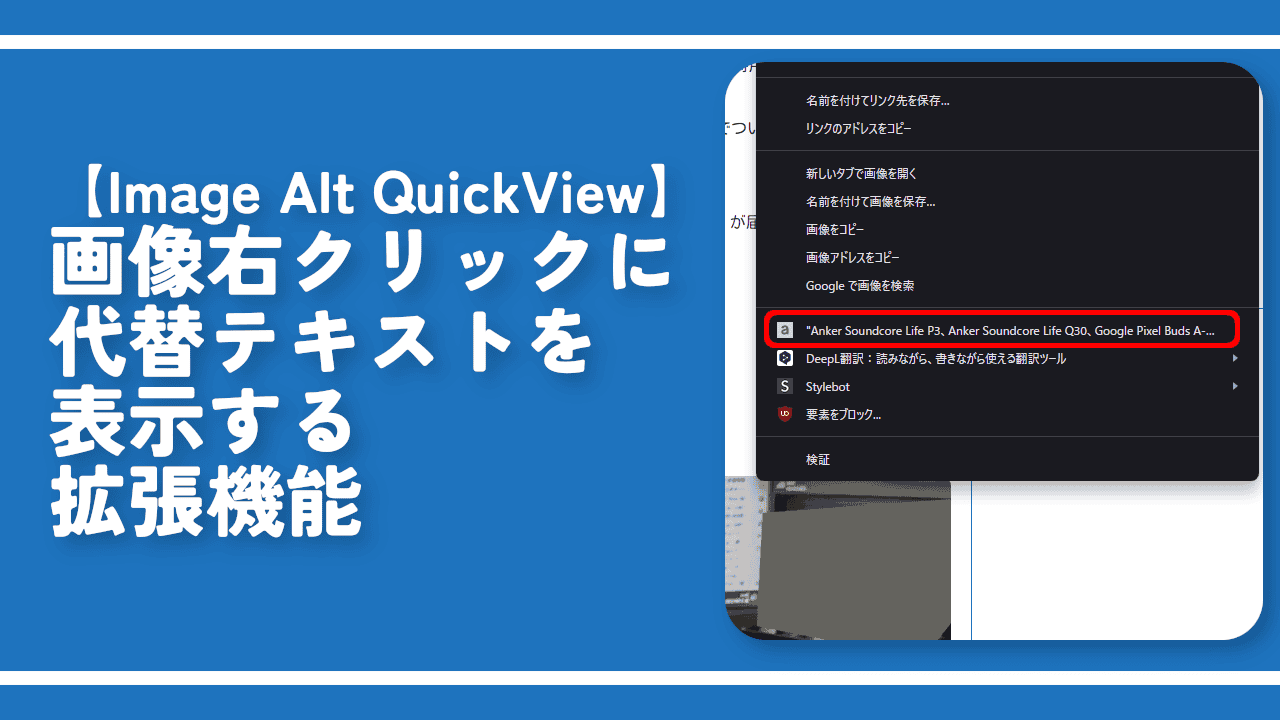
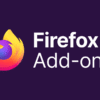
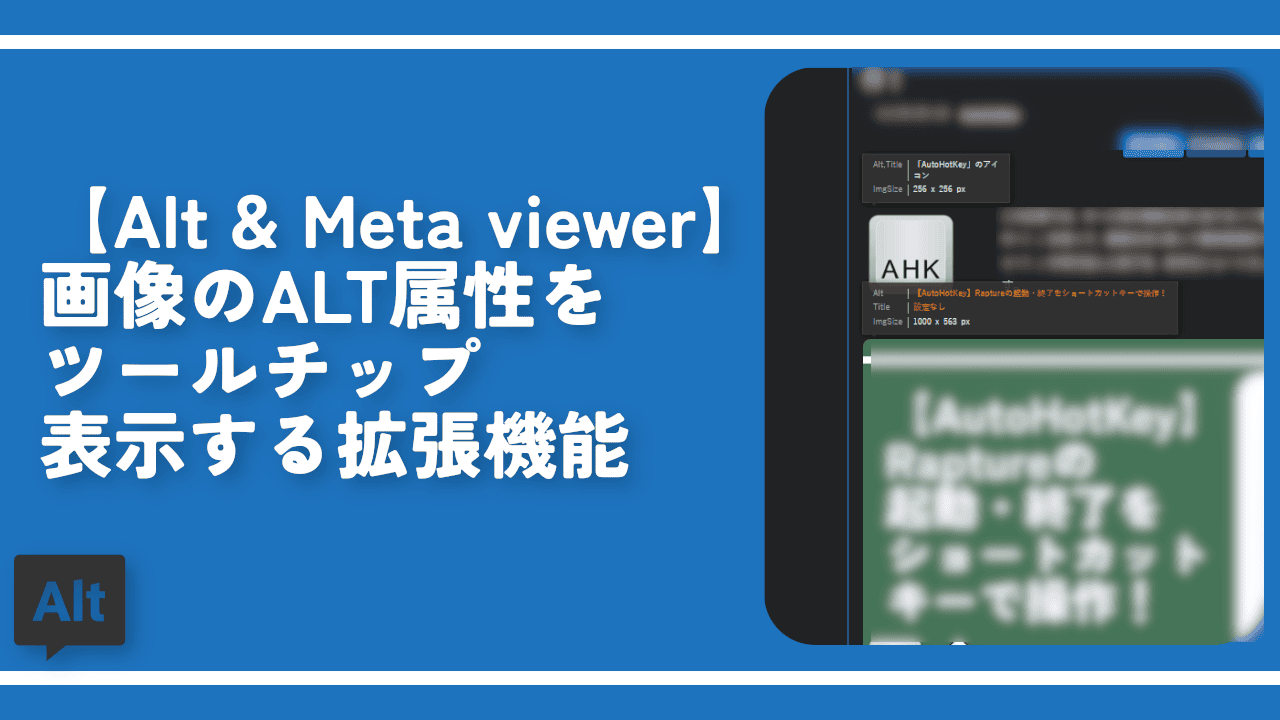
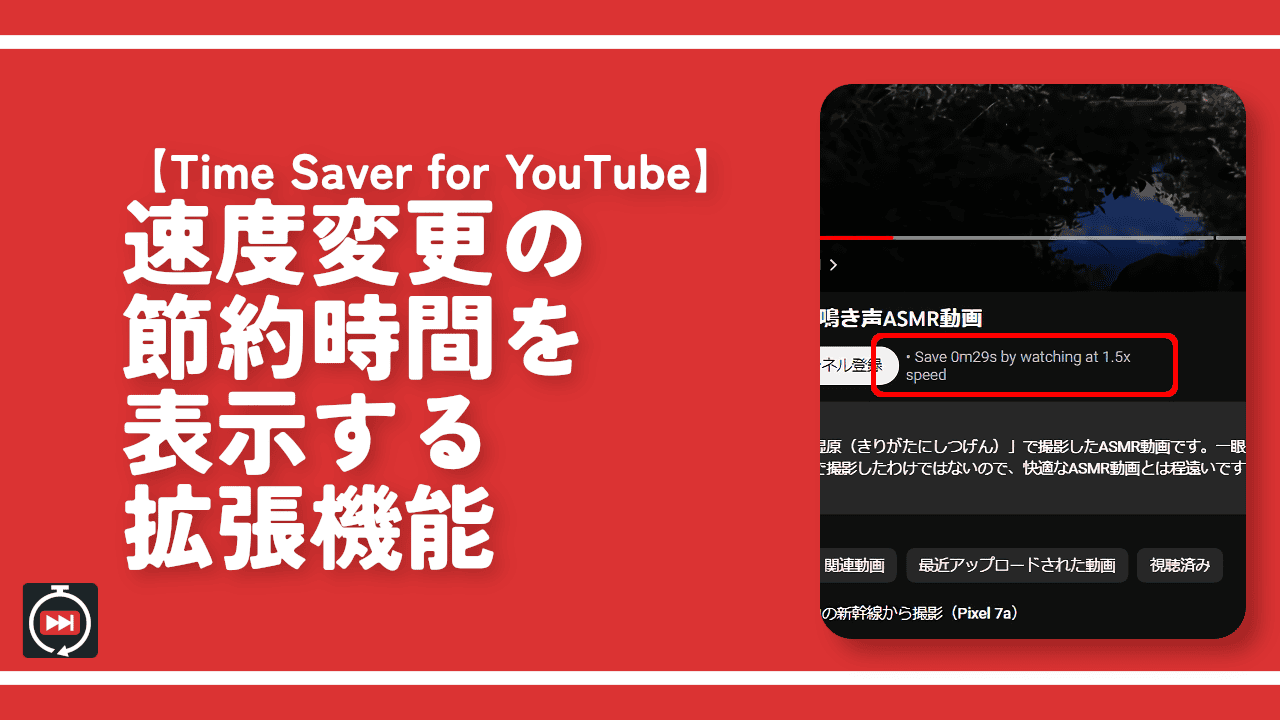
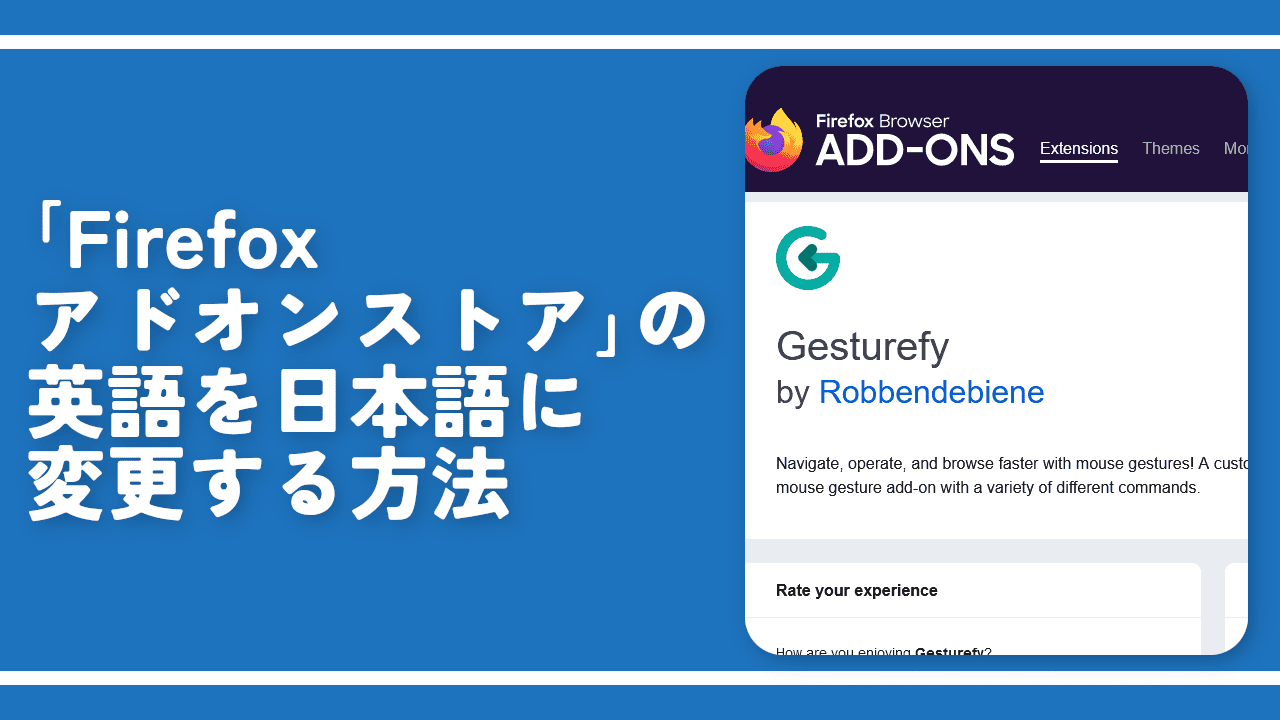
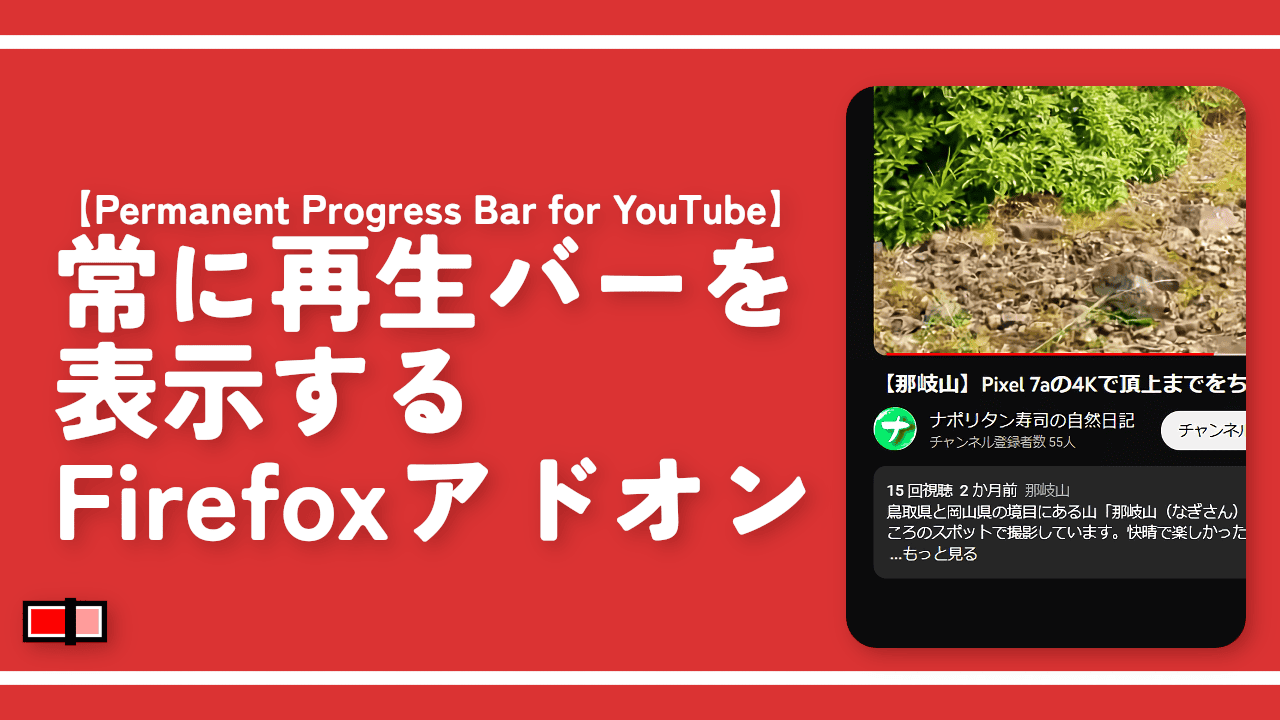
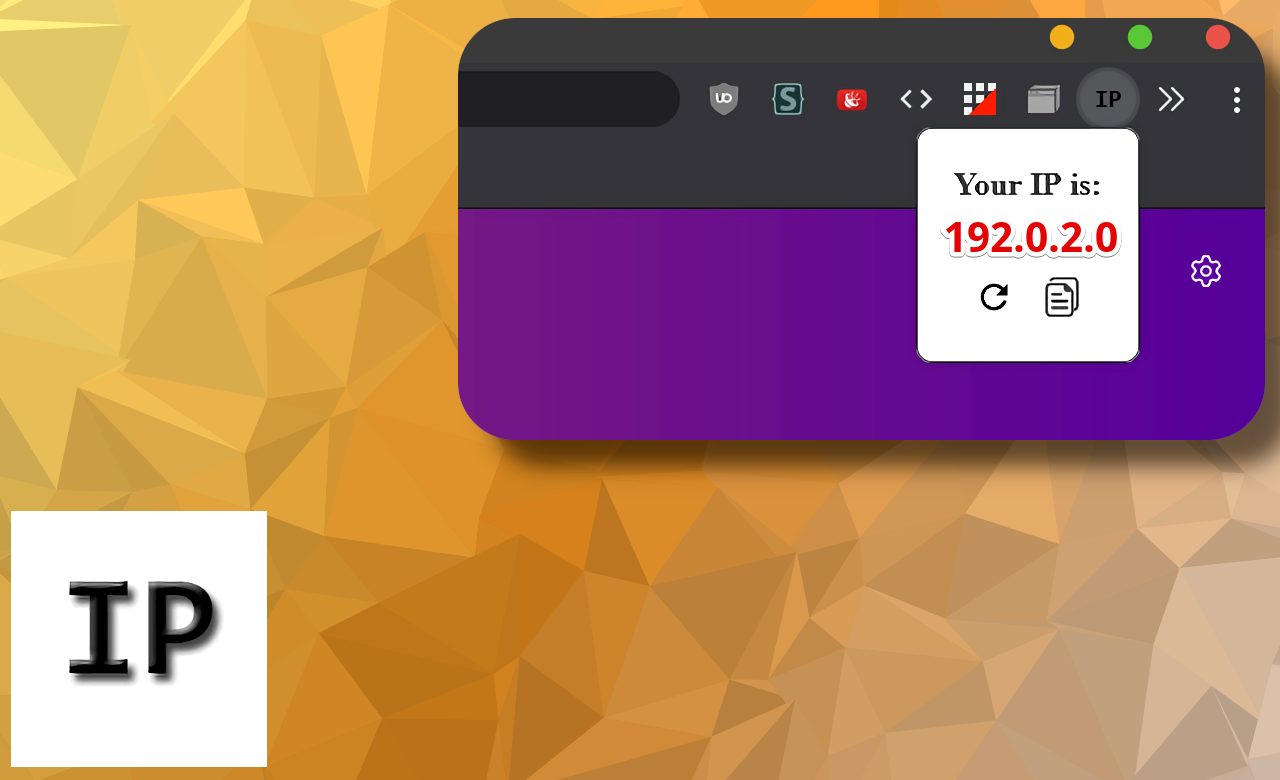
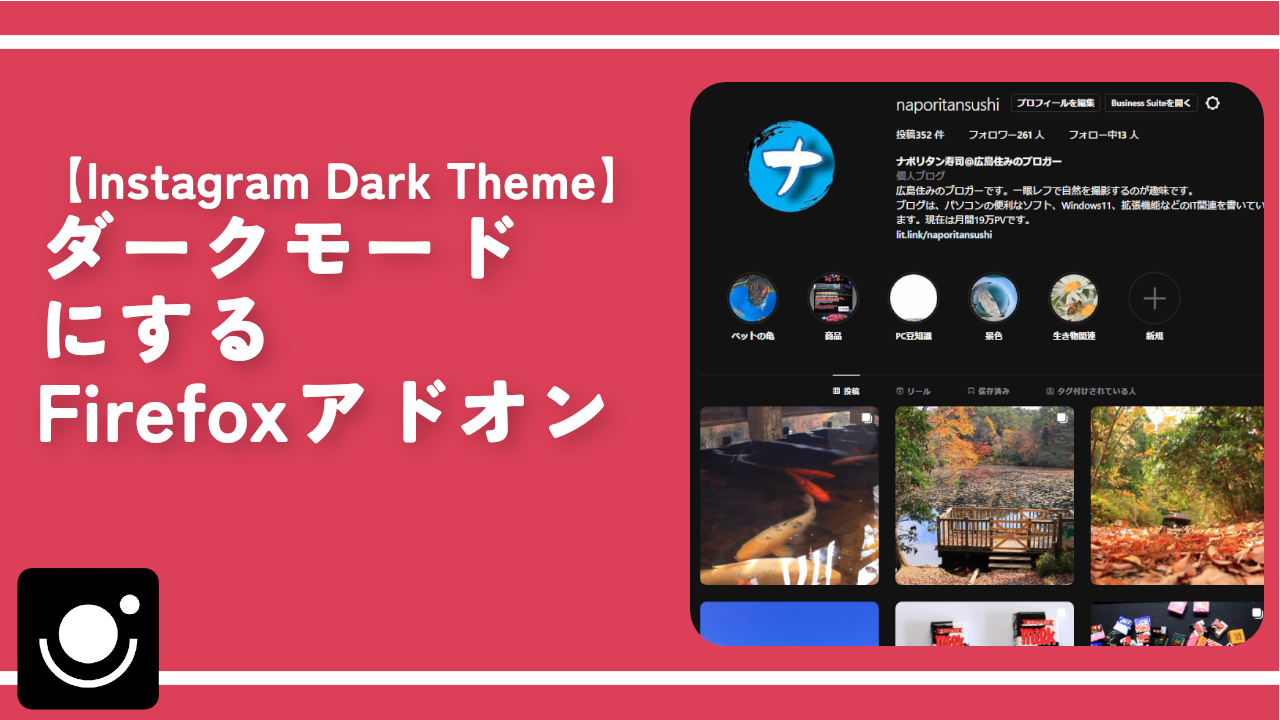

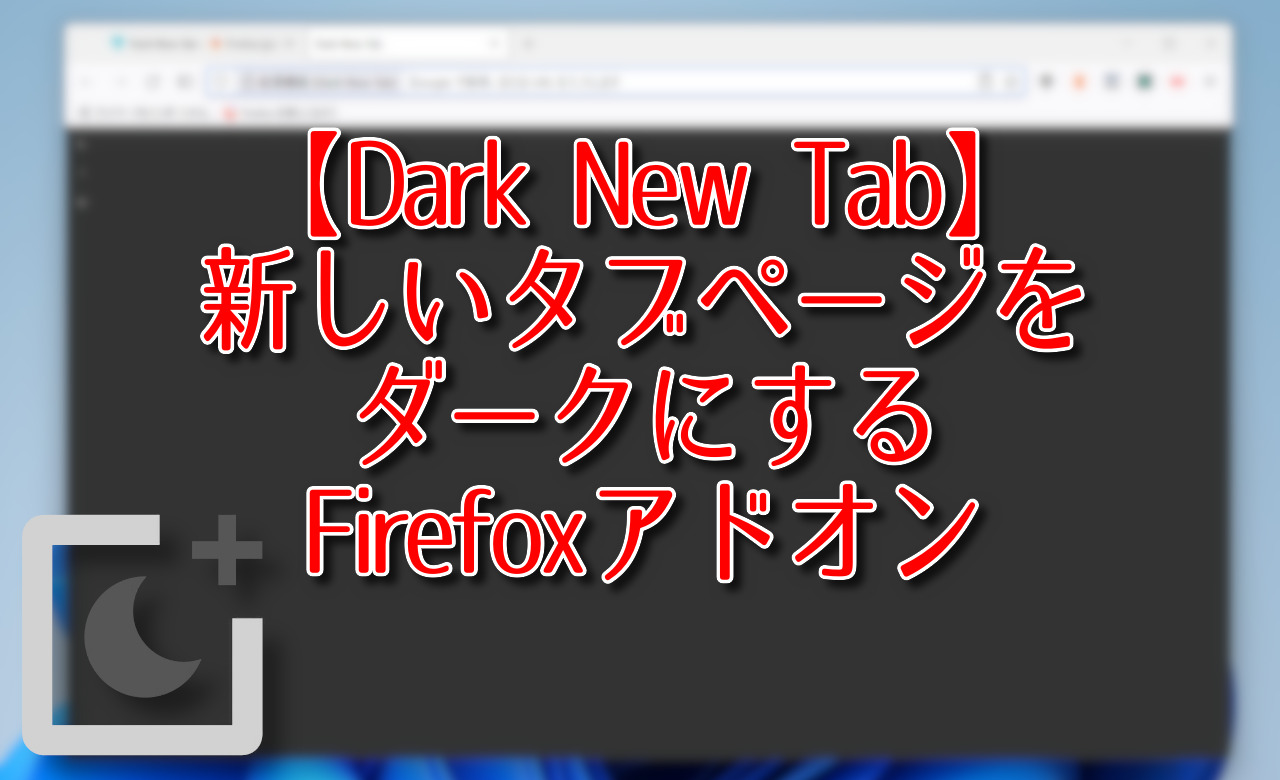
 【2025年】僕が買ったAmazon商品を貼る!今年も買うぞ!
【2025年】僕が買ったAmazon商品を貼る!今年も買うぞ! 【Amazon】配送料(送料)の文字を大きく目立たせるCSS
【Amazon】配送料(送料)の文字を大きく目立たせるCSS 【TVer】嫌いな特定の番組を非表示にするCSS。邪魔なのは消そうぜ!
【TVer】嫌いな特定の番組を非表示にするCSS。邪魔なのは消そうぜ! PixelからXiaomi 15 Ultraに移行して良かった点・悪かった点
PixelからXiaomi 15 Ultraに移行して良かった点・悪かった点 【DPP4】サードパーティー製でレンズデータを認識する方法
【DPP4】サードパーティー製でレンズデータを認識する方法 【Clean-Spam-Link-Tweet】「bnc.lt」リンクなどのスパム消す拡張機能
【Clean-Spam-Link-Tweet】「bnc.lt」リンクなどのスパム消す拡張機能 【プライムビデオ】関連タイトルを複数行表示にするCSS
【プライムビデオ】関連タイトルを複数行表示にするCSS 【Google検索】快適な検索結果を得るための8つの方法
【Google検索】快適な検索結果を得るための8つの方法 【YouTube Studio】視聴回数、高評価率、コメントを非表示にするCSS
【YouTube Studio】視聴回数、高評価率、コメントを非表示にするCSS 【Condler】Amazonの検索結果に便利な項目を追加する拡張機能
【Condler】Amazonの検索結果に便利な項目を追加する拡張機能 これまでの人生で恥ずかしかったこと・失敗したことを書いてストレス発散だ!
これまでの人生で恥ずかしかったこと・失敗したことを書いてストレス発散だ! 【2025年】当サイトが歩んだ日記の記録
【2025年】当サイトが歩んだ日記の記録